Bir DBC yönlendirici kullanıcısı olarak, yönlendirici ayarlarına nasıl erişileceğini bilmek önemlidir. Bu, kablosuz ağınızı güvence altına almanıza, misafirleriniz ve ziyaretçileriniz için ayrı bir ağ oluşturmanıza, bağlantı noktası yönlendirme ayarlamanıza , ebeveyn kontrollerinizi ayarlamanıza vb.
Aşağıdaki paragraflarda, DBC yönlendirici ayarlarınıza nasıl erişeceğinizi göstereceğiz ve ağ güvenliğiniz için gerekli olan bazı küçük değişiklikler yapacağız.
Haydi başlayalım!
İhtiyacınız olacak:
Bunlar, DBC yönlendirici giriş işleminin başarılı olabilmesi için dikkat etmeniz gereken bazı şeylerdir.
- Ağa bağlanacak bir cihaz (dizüstü bilgisayar veya masaüstü bilgisayar, akıllı telefon veya tablet)
- Ağa kablolu veya kablosuz erişim.
- Varsayılan DBC Yönlendirici Yönetici Oturum Açma Ayrıntıları
Bunları hazırladığınızda, süreç birkaç dakika içinde tamamlanmalıdır. Bir şeyler ters giderse, bazı sorun giderme ipuçları için bu makalenin sonunu kontrol edin.
Varsayılan DBC giriş bilgileri nelerdir?
- Varsayılan IP Adresi: 192.168.1.1
- Varsayılan kullanıcı adı: Yönetici
- Varsayılan şifre: şifre
Yönetici oturum açma bilgileri değiştirilmiş olması durumunda özel olanları kullanın.
DBC yönlendirici giriş (adım adım)
Giriş işlemine hazırlandıktan sonra sorun olmamalıdır. Öyleyse, adım adım gidip ne yapmanız gerektiğini görelim.
Adım 1 - Cihazınızı bağlayın
Hayati şeylerden biri, önce cihazınızı bağladığınızdan emin olmaktır. Cihazı ağ kablosunu kullanarak bağlayabilir veya WiFi'nize bağlanabilirsiniz . Kablolu bağlantı stabilitesi nedeniyle tercih edilir, ancak bazı cihazlar bu şekilde bağlanamaz, bu nedenle WiFi üzerinden bağlanma da bir seçenektir.
WiFi üzerinden bağlanırsanız, yeni yönetici veya kablosuz şifre ve diğerleri gibi belirli değişiklikleri kaydettiğinizde bağlantısı kesileceğinizi veya oturum açacağınızı lütfen unutmayın.
Adım 2 - Normalde kullandığınız tarayıcıyı açın
Web tarayıcısı, yönlendiriciler web tabanlı arayüze erişmek için kullanılır. Yönlendirici ayarlarına eriştiğimiz için etkin bir internet bağlantısına sahip olmak gerekli değildir.
Şu anda ilgilenmeniz gereken şeylerden biri tarayıcınızı güncellemektir. Bazı eski yönlendiriciler, yönlendiriciler web tabanlı arabirimle bir çatışma ile karşılaşabilir ve tarayıcının güncellenmesi gereklidir.
Adım 3 - DBC Varsayılan IP'yi Tarayıcılar URL Çubuğuna yazın
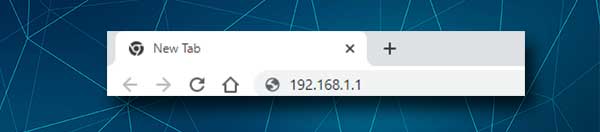
Daha önce de söylediğimiz gibi, varsayılan DBC yönlendirici IP 192.168.1.1'dir. Bu IP'yi tarayıcılar URL çubuğuna yazın ve bir bilgisayardan ayarlara erişiyorsanız klavyenizdeki Enter tuşuna basın. Doğru IP adresini kullanıyorsanız, DBC yönlendirici giriş sayfasını göreceksiniz ve yönetici kullanıcı adı ve şifresini girmeniz istenecektir.
Yönlendirici giriş sayfasını görmüyorsanız veya tarayıcıda bir hata mesajı görmüyorsanız, yanlış IP'ye girmiş olmanız veya yanlış yazmış olmanız mümkündür. IP'yi tekrar yazın ve bu, 192.168.1.1'in doğru yönlendirici IP adresi olup olmadığını kontrol etmeye yardımcı olmazsa.
Adım 4 - Yönetici Oturum Açma Ayrıntılarını yazın
DBC Yönlendirici Oturum Açma sayfası göründüğünde, varsayılan veya özel yönetici oturum açma ayrıntılarını girmeniz gerekir. Gerekli alanlar için yönetici ve şifre girin. Doğrulama kodunu da girin ve Enter tuşuna basın. Web tabanlı arabirimi görmelisiniz.
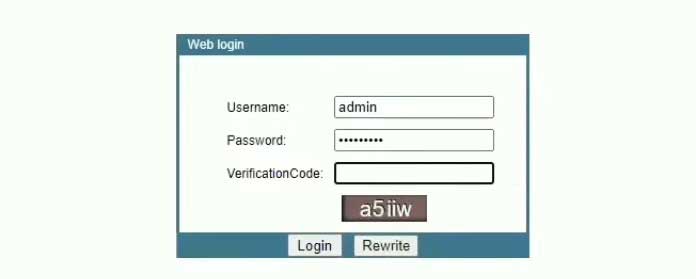
Yönetici kullanıcı adı ve şifre, yönlendirici altındaki bir etikette de bulunabilir. Sağladığımızların işe yaraması durumunda onları kullanın. Ayrıca, yönetici şifresini daha önce değiştirdiyseniz, ancak ne olduğunu hatırlayamıyorsanız, yönlendiriciyi fabrikada sıfırlayabilir ve ardından varsayılan kullanıcı adı ve şifre ile giriş yapabilirsiniz.
Adım 5 - DBC Yönlendirici Yönetici Gösterge Tablosuna Hoş Geldiniz
Bu kadar. Yönlendirici giriş işlemi sırasında hiçbir sorun olmadığını umuyoruz. İlk kez oturum açıyorsanız, yönetici şifresini değiştirmeniz istenmelidir. Yönlendirici ayarlarına daha önce erişildiyse, Yönetici Ayarları sayfasını, yönetici gösterge tablosunu görmelisiniz.
Normalde geçerli yönlendirici ayarlarının bir yedeklemesini oluşturmanızı öneririz. Bir şeyi bozmanız durumunda yönlendiriciyi önceki duruma geri dönmek daha kolaydır.
Ve şimdi, güvenli bir ağ için gerekli olan küçük yönlendirici değişiklikleri. Yapabileceğiniz başka değişiklikler de var. Eğer ilgileniyorsanız şu makaleleri okuyun:
- Kablosuz ağınızı nasıl şifrelersiniz? (Derinlemesine bir kılavuz)
- Yönlendiricinizi bilgisayar korsanlarından nasıl koruyabilirsiniz? (Wi-Fi Güvenlik İpuçları)
DBC Yönetici Oturum Açma Şifresini Değiştirin
İlk yönlendirici yapılandırması sırasında varsayılan yönetici şifresini değiştirmediyseniz, endişelenmeyin. Bunu yönetici gösterge panosundan kolayca yapabilirsiniz.
DBC yönlendirici ayarlarına eriştiğinizde, üst menüdeki yönetime tıklayın.
Erişim Denetimi sayfasını anında göreceksiniz ve yönetici şifresini orada değiştirebilirsiniz. Çoğu yönlendirici yönetici kullanıcı adının değiştirilmesine izin vermez ve bu tamam. Yönetici parolasının değiştirilmesi genellikle ayarlara yetkisiz erişimi önlemek için yeterlidir.
Erişim Denetimi sayfasına önce eski şifreyi girin ve ardından yeni yönetici şifresini iki kez girin. Bir tür yapmak ve şifreyi böyle kaydetmek istemediğimiz için yeni yönetici şifresini iki kez girmek gereklidir.
Alanları tamamladığınızda Değişiklikleri Uygula düğmesini tıklayın. Artık yönetici gösterge panosundan oturum açabilir ve yeni yönetici parolasıyla tekrar giriş yapabilirsiniz.
DBC SSID ve WiFi şifresini değiştirin
Varsayılan WiFi ayarlarını değiştirme yani SSID (ağ adı) ve WiFi şifresi son derece önemlidir. İlk olarak, ağımızın daha kişisel ve kolayca tanınabilir olmasını istiyoruz. İkincisi, ağı güçlü bir şifre ile korumamız gerekiyor. Bu, iznimiz olmadan herkesin kablosuz ağımıza erişmesini önleyecektir.
DBC Yönlendirici Ayarlarına eriştiğinizde, üstteki menüden Ağ'ı seçin. Bundan sonra yatay alt menüde WLAN'ı tıklayın.
WLAN Basic sayfası anında açılacak.
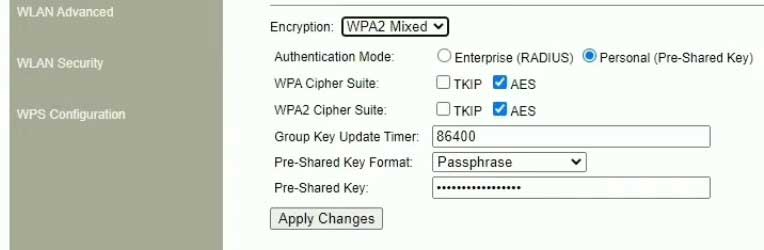
Yeni ağ adını SSID alanına yazın. Değiştirmek istediğiniz tek şey bu ise Ayarları Uygula'yı tıklayabilirsiniz. Değilse, kablosuz şifreyi değiştirmek için soldaki menüdeki WLAN Security'yi tıklayın.
Şifreleme olarak WPA2 veya WPA2 karışık seçin.
Kimlik doğrulama modu kişisel olarak ayarlanmalıdır (önceden paylaşılan anahtar) .
Önceden paylaşılan anahtar alanı, yeni WiFi şifresine girebileceğiniz yerdir. Yeni bir şifre oluştururken 10-12 karakter olduğundan emin olun.
Yeni WiFi şifresini girdikten sonra Ayarlar Uygula düğmesine tıklayın. Bu noktada, cihazınızı WiFi üzerinden bağladıysanız, kablosuz ağdan kopuk olmalısınız. Cihazınızı tekrar bağlayın ve diğer kablosuz cihazlarınız için de aynısını yapmayı unutmayın.
Son sözler
DBC yönlendiricisine nasıl giriş yapacağınızı bilmenin ne kadar önemli olduğu hakkında çok fazla konuşmak zorunda değiliz. Nasıl yapacağınızı biliyorsanız, ağınız üzerinde tam kontrolünüz var ve bundan en iyi şekilde yararlanabileceğinizden emin olabilirsiniz. Yeni açıkladığımız güvenlik adımlarını uygularsanız, ağ güvenliğiniz hakkında çok fazla endişelenmeniz gerekmez.
Ve bunun yeterli olmadığını düşünüyorsanız, yapabileceğiniz ek değişiklikler var. Yaptığınız değişiklikler hakkında not aldığınızdan emin olun ve giriş bilgilerini yazın. Yönetici şifresini hatırlayamadığınız için yönlendiriciyi fabrika ayarlarına sıfırlamaktan gerçekten kaçınmak istersiniz.
